Planning en ligne, en ligne
Profitez d'un mois offert
Ça y est, le site satellite qui gère la prise de rendez-vous en ligne est complètement terminé.
Concrètement, ça veut dire quoi ?
Et bien concrètement, vous pouvez désormais configurer votre page de prise de rendez-vous en ligne depuis un espace client plus simple, dédié à cela.
Tu nous montres comment ça marche ?
Allez, c'est parti !
On se connecte ?
Premier point qu'il est bon de savoir, si vous êtes déjà connecté à votre application Osteo2ls, vous n'avez pas besoin de vous identifier. Vous êtes automatiquement redirigé vers votre nouvel espace client. Mais si vous n'utilisez pas Osteo2ls, vous pouvez utiliser ce service de manière complètement indépendante et créer votre compte. C'est là une des forces de cette option, elle est parfaitement intégrée à Osteo2ls, mais est également complètement indépendante. Libre à vous de l'utiliser comme il vous plaira.
Vous noterez également que vous pouvez vous connecter en tant que patient. Déjà parce que vos patients passeront par cette page pour accéder à leur espace client, mais aussi parce que vous pouvez également être un patient d'un de vos collègues. Donc vous pourrez aussi créer votre espace client en tant que patient. On sait faire la distinction.
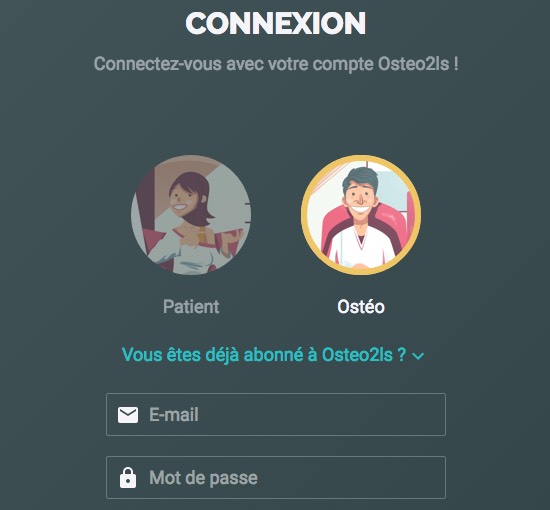
Votre espace client d'ostéopathe
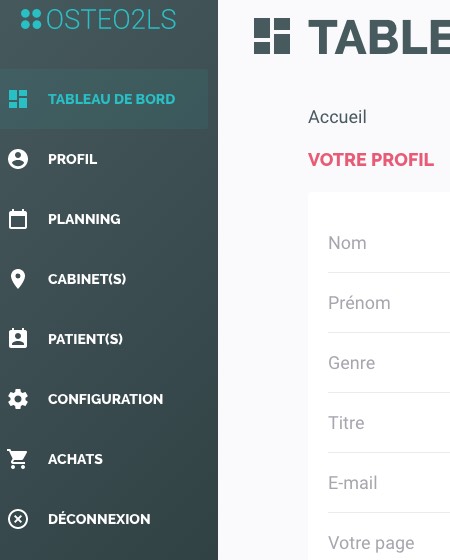
Vous y retrouverez un tableau de bord qui affiche vos informations essentielles et vos prochains rendez-vous. Vous pourrez également ajuster les paramètres de votre profil (coordonnées, email, mot de passe, avatar, etc.). Vous pourrez même y ajouter vos différentes formations et les associations pour lesquelles vous auriez pu être amené à pratiquer. Ces informations auront leur importance car elles seront affichées sur la page de prise de rendez-vous, dans le but d'améliorer votre référencement, comme indiqué dans notre F.A.Q..
S'ajoute évidemment à cela la liste de vos cabinets. À chaque cabinet sa page, et à chaque page sa configuration. Dans le but de coller au plus près à votre utilisation, vous pourrez y renseigner les différents types de séance que vous proposez et les différents moyens d'accéder à votre cabinet. Là encore, tout ces éléments permettront d'obtenir une page unique avec un contenu varié et donc d'améliorer votre référencement naturel.
Nous vous proposons également la liste de vos patients. Là, les informations sont succinctes, mais vous pourrez obtenir un listing de vos patients avec leurs coordonnées. Pour avoir plus d'informations (liées aux consultations, etc...) il faudra passer par Osteo2ls directement.
Vous pourrez aussi configurer ce service d'une manière générale. Le délai de rafraîchissement de votre calendrier, comment envoyer un rappel ou une relance, ou comment ne pas en envoyer aussi. Bref, ça aussi, c'est possible.
Enfin, et c'est l'essentiel de ce service, vous pourrez consulter votre calendrier. Vous pourrez valider les rendez-vous pris en ligne, en créer des nouveaux, annuler, refuser, etc... Bref, vous pourrez gérer votre planning comme bon vous semble.
Paramétrez votre page
Configurer votre page n'aura jamais été aussi simple. Un message de présentation, un message de refus par défaut, et on n'en parle plus. Bien sûr, si vous souhaitez plus, vous pouvez en avoir plus. Par exemple, vous pouvez indiquer une période d'absence (vacances ou formation par exemple) ainsi qu'un message. Ce dernier ne sera affiché que pendant cette période, et vos patients ne pourront plus prendre rendez-vous pendant ce laps de temps.
L'url de votre page est intimement liée à votre nom, mais aussi à la ville de votre cabinet. Ainsi, il est important de bien renseigner votre adresse postale (au niveau des coordonnées de votre cabinet) pour avoir l'url la plus parlante possible (osteo2ls.com/rdv/ville/[Ville]/[Prénom]-[Nom]). Là aussi, c'est un bon indicateur pour améliorer votre référencement naturel sur les moteurs de recherche. Vous pouvez saisir votre adresse en détail en cliquant sur le lien "saisir manuellement".
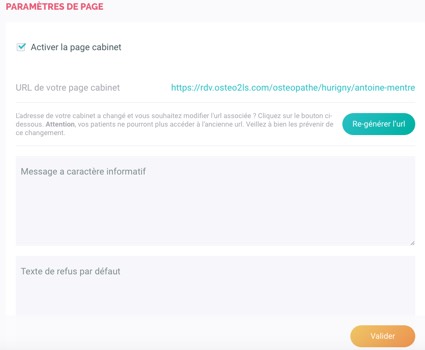
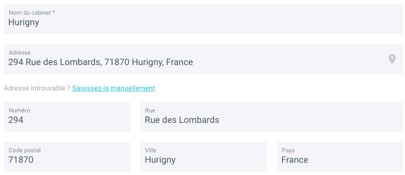
Validez un rendez-vous
Tout comme dans l'application Osteo2ls, vous pourrez valider un rendez-vous et associer l'utilisateur l'ayant pris à l'un de vos dossiers patient ou en créer un nouveau. De leur côté, vos patients pourront annuler un rendez-vous tant qu'il n'aura pas été validé par vos soins. Donc ne tardez pas trop à confirmer. Sinon, vous pouvez refuser en indiquant, si vous le souhaitez, un message de refus. Vous pouvez également configurer un message de refus par défaut, pour éviter de le re-saisir à chaque fois.
Dans tous les cas, votre patient recevra un mail de confirmation ou d'annulation pour l'avertir. Dans le cas d'une confirmation, et si le rappel de rendez-vous est bien configuré, il recevra également un email et/ou un S.M.S. la veille de son R.D.V. pour lui éviter d'oublier ce précieux moment en votre compagnie.
Je relance de 20
C'était une demande de quelques uns d'entre vous, la relance des patients. Cette option permet de relancer votre patient après un certain délai sans consultation dans votre cabinet. Ce délai est bien entendu paramétrable. Une fois le délai passé (en se basant sur la date du dernier rendez-vous ou de la dernière consultation), un email et/ou un S.M.S. sera envoyé à votre patient. Ces messages contiendront un lien vers vos pages de prise de rendez-vous.
L'avantage de cette option, c'est qu'elle fera connaître naturellement votre page à vos anciens patients, sans qu'ils aient besoin de chercher. Le lien leur est directement envoyé.
Profitez d'un mois offert
Vous pouvez accéder à votre nouvel espace client depuis votre application et sa page de planning, avec le gros bouton ci-dessous.
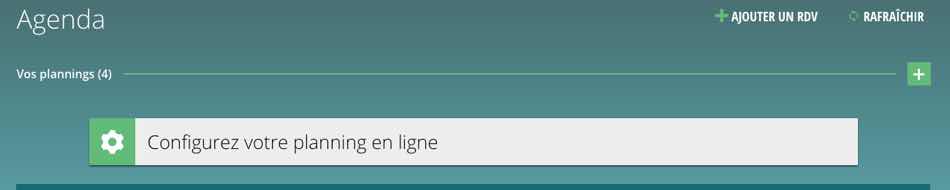
Ou tout simplement vous rendre sur l'adresse ci-dessous. Dans tout les cas, dès que vous arriverez sur votre espace client dédié au planning en ligne, vous bénéficierez automatiquement d'un mois offert.


